- 软件大小:910MB
- 软件语言:简体中文
- 软件类型:国产软件
- 软件类别:3D制作类
- 更新时间:2018-10-07
- 软件授权:免费版
- 官方网站://www.9553.com
- 运行环境:XP/Win7/Win8/Win10
- 标签:工程软件 三维设计
112MB/简体中文/7.5
25.7MB/简体中文/7.5
22.4MB/简体中文/7.5
MSC Apex Iberian Lynx 2019破解版(附破解文件)
3.3GB/简体中文/7.5
518.6MB/简体中文/8.3
Geomagic Sculpt 2019破解版是一款非常优秀的触觉式三维设计软件,这款软件生成的文件都符合3D打印要求,无需考虑是否实体或水密性。另外Geomagic Sculpt可与您的CAD软件协作,所以您可以把美观的工业设计与CAD的功能模型结合而两者兼得。它在您现有的三维建模工具中加入不受束缚的设计套件。最重要的就是Sculpt是唯一能有效结合体素建模和使用草图工具的细分网格建模两者优势的软件。因此下面小编为大家准备了破解版,教程如下,有需要的欢迎下载使用!

1.本站下载压缩包,解压后双击Geomagic_Sculpt_Win64_2019_0_61.exe安装,点安装,这里安装的是软件运行必备的运行环境工具

2.开始安装

3.进入主安装界面,点下一步

4.接受协议,点下一步
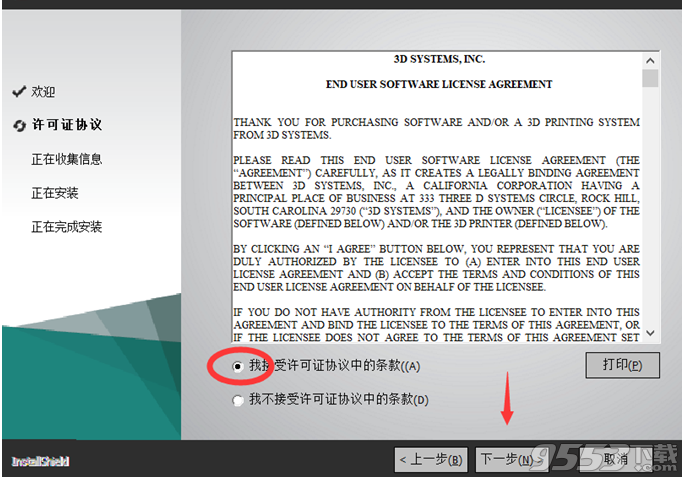
5.选择中文,点下一步
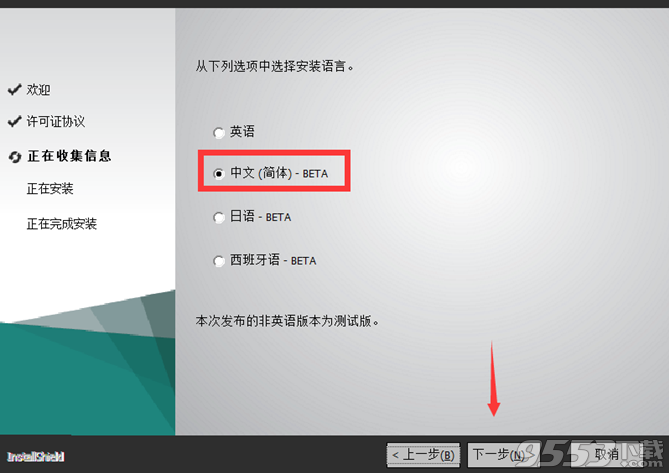
6.选择安装目录,点下一步

7.点安装

8.等待安装

9.安装完成

10.将补丁FNP_Act_Installer.dll复制替换到安装目录
默认:C:Program Files3D SystemsGeomagic Sculpt 2019.0.61

11.运行软件就是中文破解版了
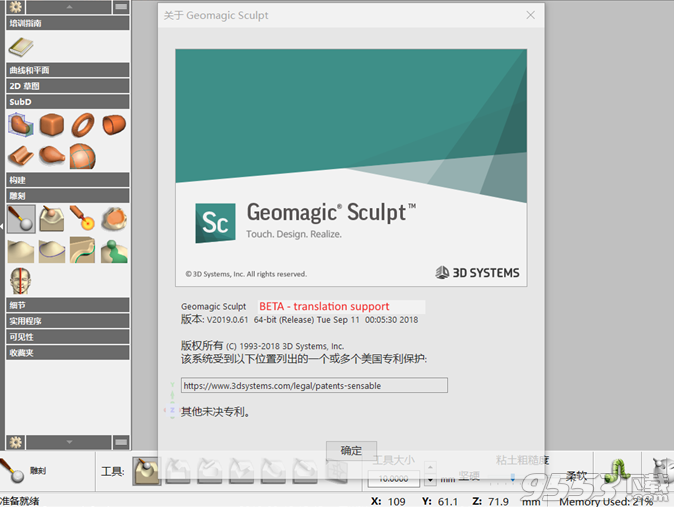
1、触碰您的设计
使用三维工具做三维设计。Geomagic Sculpt通过全新的三维触觉笔系统使您摆脱旧式的设计方式。不再仅限于传统式的鼠标,造型和触觉功能使您能感受到设计的各种外形、每一个纹理、每一条曲线。这种组合使您能轻松自信地完成三维设计,特别是复杂的几何数模。
2、为3D打印做好准备
您可以省去困扰,因为Geomagic Sculpt生成的文件都符合3D打印要求,无需考虑是否实体或水密性。Sculpt还可以检查是否存在打印问题,如模型大小和距离等并及时提醒,这样您可以在打印前做出调整。
3、尽情设计
Geomagic Sculpt填补了CAD所遗留的空白,在以往既定工作流程下不可能完成的设计现在信手拈来。造型美观详尽的有机设计将不再成为问题,除了想象力您的设计不受限制。
4、无缝地美化您的CAD模型
Geomagic Sculpt可与您的CAD软件协作,所以您可以把美观的工业设计与CAD的功能模型结合而两者兼得。Geomagic Sculpt快速和易于使用,相对于令人头疼的复杂曲面建模模块无疑是前进了一大步。
5、虚拟油泥建模
创建您真正想要的模型而不受任何限制。通过Sculpt虚拟粘土建模您可轻松创建精巧复杂的有机数模。拉伸、突起,浮雕和变形,就像真正的粘土一样。Sculpt直观地难以置信;当你使用Touch™触觉笔针你可以感觉到你的设计。
6、不可思议的细节工具
令人难以置信的细节工具调整各个造型元素让您的产品脱颖出。Sculpt可将纹理植入虚拟数模中,完善他们的外观和感受。此类设计元素往往是不能在CAD中完成,但在Sculpt中只需简单导入并执行。
7、完善CAD
Sculpt在您现有的三维建模工具中加入不受束缚的设计套件。抽壳、纹理和添加制造所需细节以完成许多传统CAD工具所不能做的事情。
8、确保可用于打印
总是支持3D打印。因为Sculpt的体素建模引擎,确保您的设计总是实体,加上它的自动3D打印适应性分析,Sculpt可让您优化设计并确保适用于特定的3D打印机。
9、具多重代表性的自由设计
Sculpt是唯一能有效结合体素建模和使用草图工具的细分网格建模两者优势的软件。您可创建所构想的几何数模,在需要的部分保留约束,其他部分则省略不用
错误修复2019年.0
本节列出了2019.0发行版中已解决的问题:
•GF-3365:Autosurfacer:当一个部件中存在不连续的卷时会出现问题。
•GF-6611:Autosurfacer:带壳件或内部空隙 - 结果跳过外部并露出一些内部壳体
•GF-6662:Dynabar:弦乐 - 有些琴弦被夹在dynabar中
•GF-7788:Dynabot:无法将unicode字符导出为HTML或保存为XML *
•GF-6679:编辑SubD:Dynabar的添加循环模式和挤出边缘模式 - 清除压缩弹出窗口后
文件>保存,Dynabar没有干净地重置
•GF-6668:编辑SubD:在Cube SubD上删除两个面时发生崩溃
•GF-7219:使用图像浮雕:文件>退出工具后的新功能不会重置EWI预加重,导致以后的浮雕平面
在错误的地方初始化
•GF-7675:带有包裹图像的浮雕 - 工具无法识别OL的曲线选择(影响Dynabot)
•GF-6448:输出:3MF - 向位移层添加图案可防止输出到3MF
•
GF-6508:导出:IGES - 根据活动部分,曲线可能会在IGES输出文件中变为畸形
出口期间的粗糙度
•GF-4443:FF卸载:关于“未知发布者”的msi相关权限警告
•GF-6248:文件打开:启用自动透视功能时,SubD Paint颜色显示为黑色,从16.2回归
•GF-7143:字体:质量属性 - 全局字体更改为Segoe UI后剪切的字符串
•GF-6647:自由格式安装:安装.NET Framework 3.5 SP1时出错(捕获扫描程序需要)
•GF-2837:TDD - 第2阶段UI / UX改进 - 重新设置Windows安装和诊断实用程序对话框
•GF-7924:帮助菜单:拖动时出现崩溃并调整大小*
•GF-7789:导入平面:图像导入 - 无意中指向MSR工具,但应转到“选择草图对象”工具
设置导入参数
•GF-6507:导入/导出:在此示例中无法将6条曲线中的2条导出到iges *
•
GF-7345:Mesh Utilities:Divide - 包含材质或对象的OBJ文件在进行网格划分时会崩溃应用程序
•GF-5290:OL:Boolean - 使用布尔操作和结果类型设置为Mesh时的最终结果不会隐藏源和目标
我们的标准协议。
•GF-5427:Paint SubD:启用了See through时,未应用绘制颜色(面漆为黑色)
•GF-6766:性能:Windows 10 1709 - 使用Windows 10 1709 Fall Creators Update降低性能并启动
•GF-6641:重新定位:取消变换后,选择中心三元组未移动到中心
•GF-6356:重新定位:通过使用热键启动工具,注册按钮消失
•GF-7801:保存视图图像:保存标准(正交) - 使用“裁剪图像到片段”选项时出现内存不足错误
•GF-7672:选择草图对象:椭圆 - 修改椭圆中心的XY值不会调整平面“方格纸”
中央
•GF-6450:发送到3DSPRINT:在主动使用单独的工具时,无法将任何部件发送到3DSPRINT
•
GF-7831:草图:控制点曲线 - X和Y字段显示值= 1.#IO,从16.2回归
•GF-7541:草图:移动,旋转,缩放 - 负值条目重置为-0.000,未能在“开始”上执行负向移动(最近
回归)
•
GF-7827:草图:选择草图 - 在切换选择之间时,编辑点的数字字段未正确更新
手绘和控制点曲线*
•
GF-7646:Spin Clay&Solid - 选择轮廓后退出旋转工具
•GF-6678:SubD:添加循环 - 通过将预览循环拖动到对称平面,在对称块上添加循环时发生崩溃
•GF-7623:工具>选项:未正确显示增量保存版本的数量(回归)*
•GF-6212:翻译:文件压缩对话框 - 未翻译一个字符串
10
3D Systems,Inc
。
•GF-6205:翻译:保存视图图像 - 字符串未针对视图名称进行本地化
•GF-6418:查看操纵小部件:渲染异常环绕鼠标驱动的光标,当它经过小部件时
背景
•
GF-7598:线切割:选择所有配置文件模式 - OL选择 - 仅自动选择一个配置文件
前进到下一步(影响Wire Cut,Shell Cut和Raise /的所有迭代)